Darbs ar lielām Excel izklājlapām bieži var kļūt mulsinošs, īpaši tad, kad palielinās rādīto rindu un kolonnu skaits. Rindu un kolonnu fiksēšana ir lielisks risinājums, lai saglabātu pārskatu un ātri piekļūtu svarīgai informācijai. Šajā rokasgrāmatā uzzināsiet, kā fiksēt kolonnas un rindas programmā Excel, lai palielinātu efektivitāti birojā.
Galvenie secinājumi
- Excel programmā varat bloķēt gan augšējo rindu, gan pirmo kolonnu.
- Ir iespējams iesaldēt abus elementus vienlaicīgi, izvēloties noteiktu krustpunktu.
- Vienkārša elementu atfiksēšana nav sarežģīta un ir atkarīga no jūsu vajadzībām.
Soli pa solim
1. Atveriet savu Excel failu
Lai sāktu rindu un kolonnu fiksēšanu, jums ir nepieciešams Excel fails. Lai to izdarītu, atveriet pievienoto filmu sarakstu (vai citu Excel izklājlapu) un iepazīstieties ar tā struktūru. Pārliecinieties, ka esat saglabājis galvenos parametrus, piemēram, filmas nosaukumu, režisoru un vērtējumu.
2. pārbaudiet savus datus
Pieņemsim, ka jūsu dati ietver vairākas kolonnas, tostarp filmas nosaukumu, režisoru un jūsu paša vērtējumus. Tas ir ideāls pamats fiksācijas izmantošanai. Pārliecinieties, ka, strādājot ar plašām datu kopām, varat ātri pārvietoties starp atsevišķiem ierakstiem.
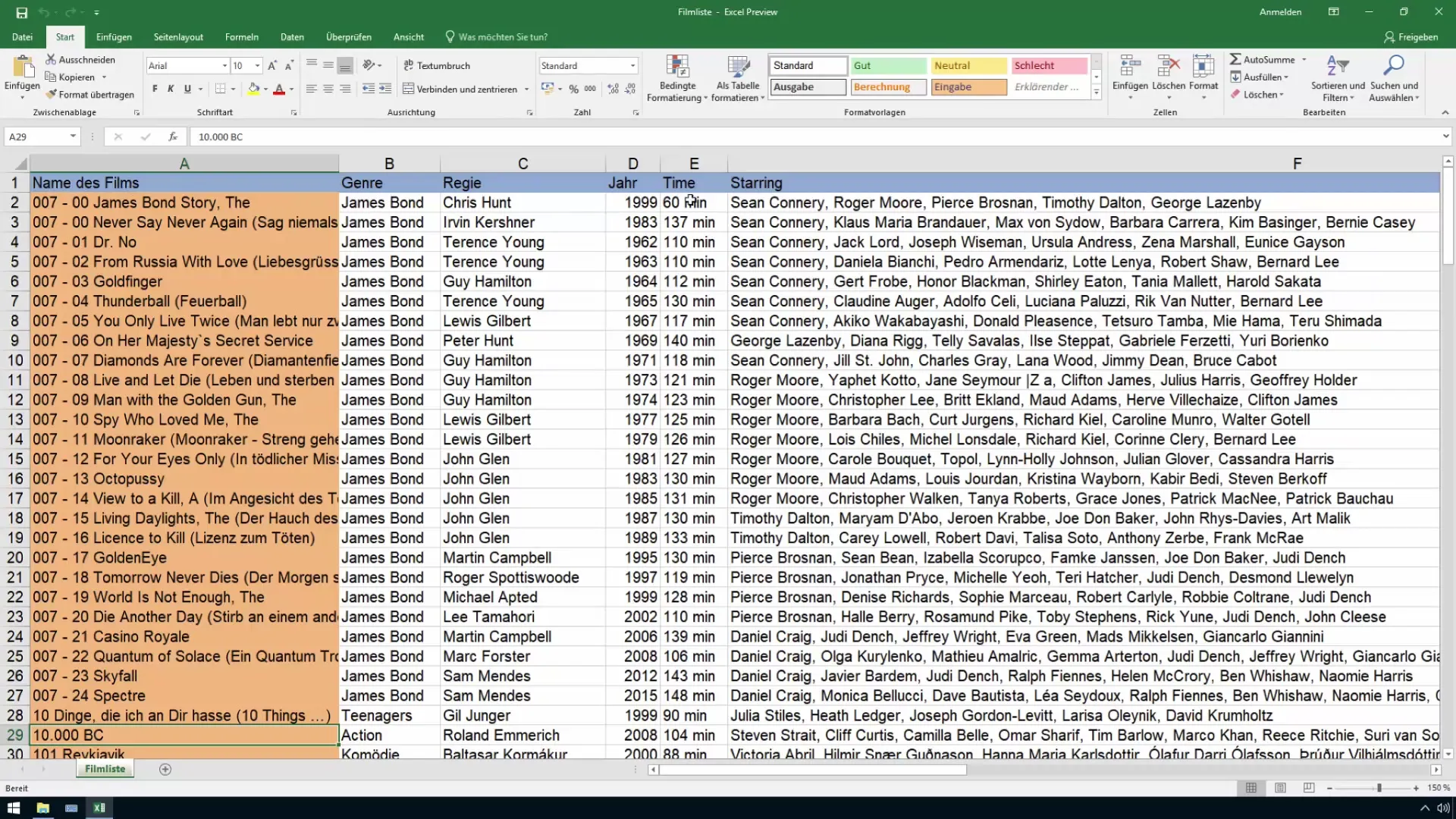
3. Fiksējiet augšējo rindu
Lai fiksētu augšējo līniju, izvēlnes joslā atveriet sadaļu "Skats". Izvēlieties opciju "Fiksēt logu" un pēc tam "Fiksēt augšējo rindu". Tas nodrošina, ka kolonnu uzlīmju pārskats tiek saglabāts arī tad, ja ritiniet uz leju.
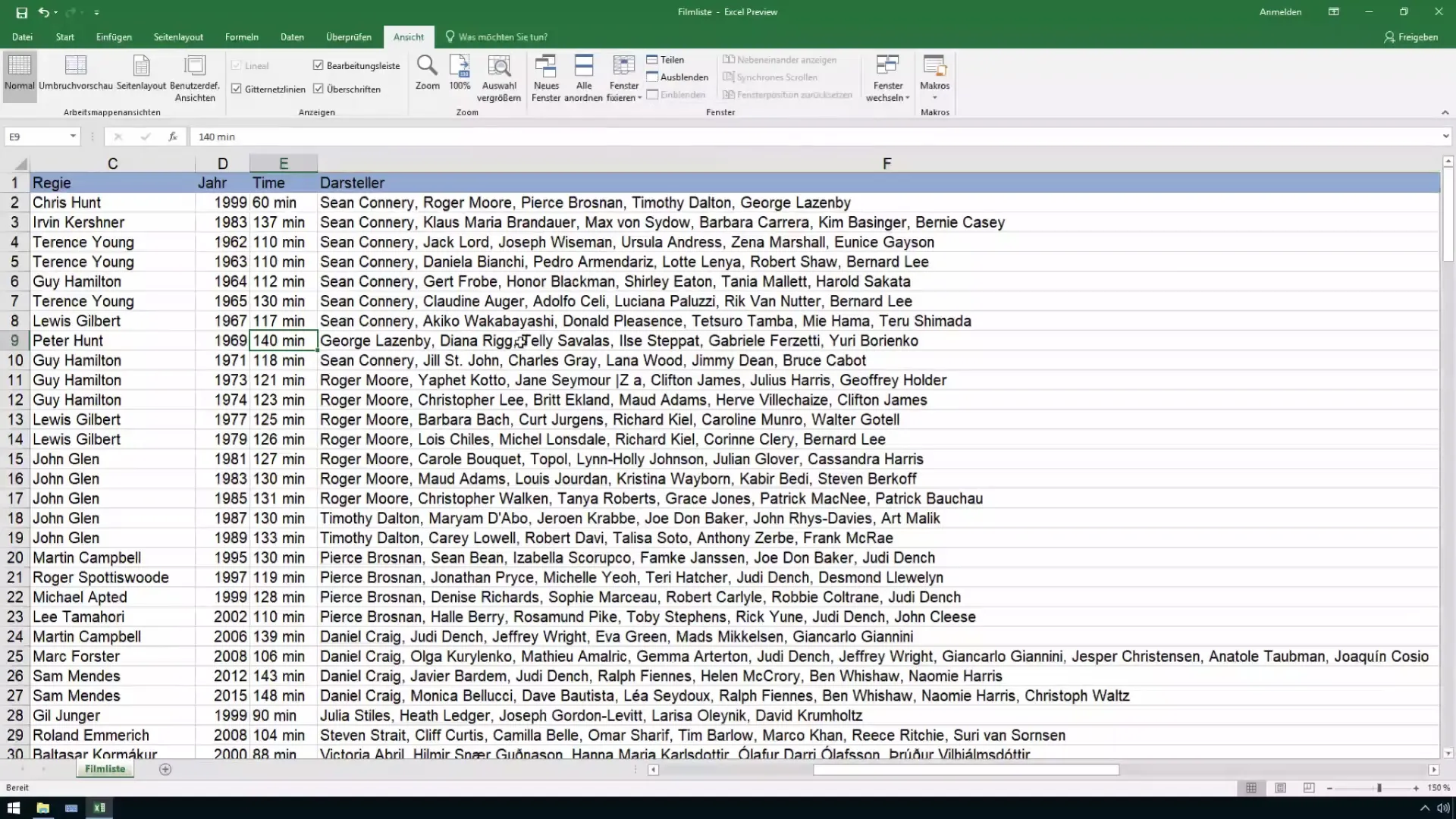
4. Ritiniet uz leju
Pēc augšējās rindas fiksēšanas ritiniet uz leju. Jūs pamanīsiet, ka pirmā rinda vienmēr paliek redzama, kamēr ritiniet pārējos datus. Tas ļauj saglabāt kolonnu satura pārskatu pat tad, ja ritiniet dziļāk tabulā.
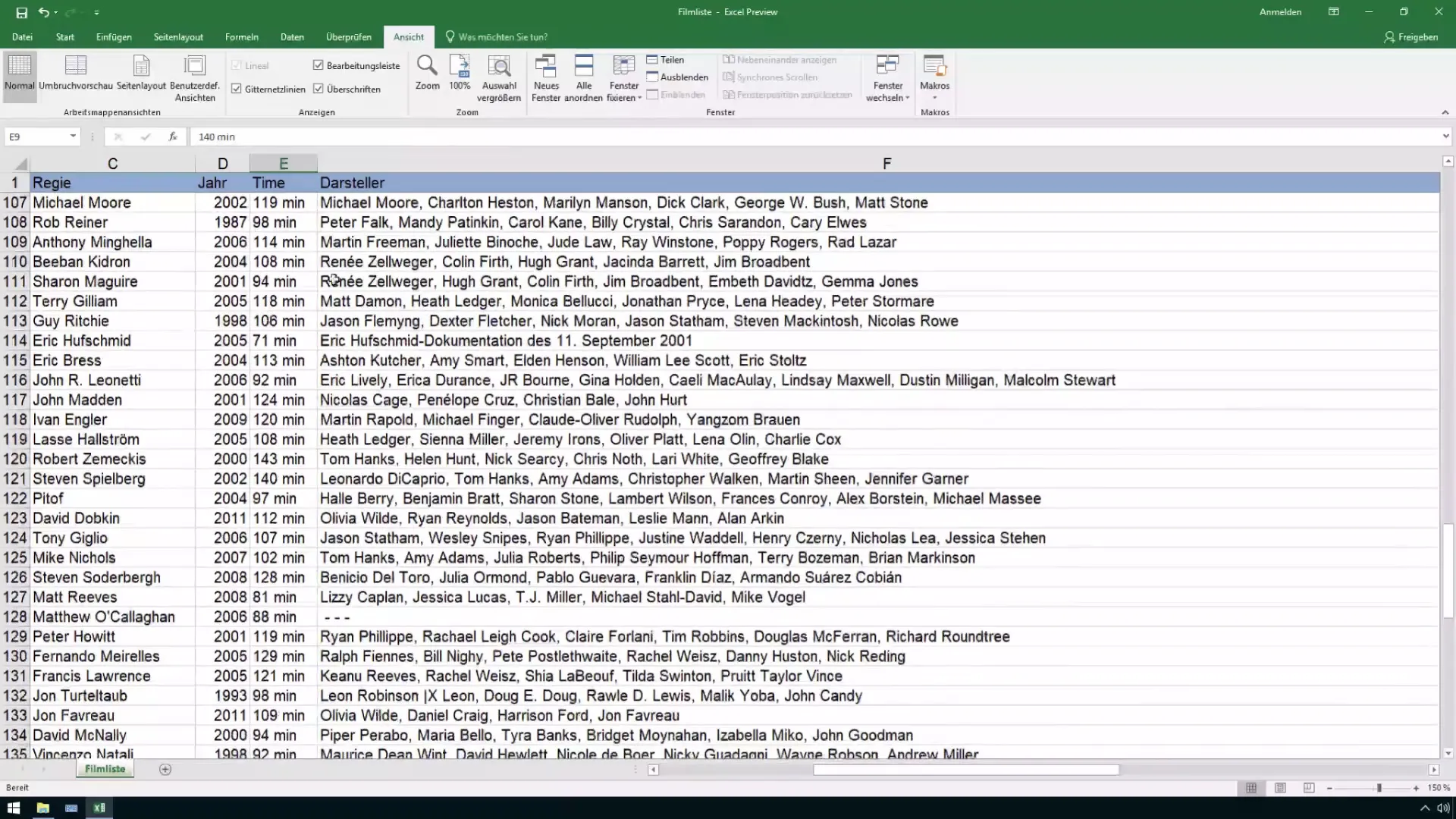
5. Nostipriniet pirmo kolonnu
Vēl viena noderīga funkcija ir pirmās kolonnas fiksēšana. Arī šajā gadījumā dodieties uz izvēlnes joslu "Skats", izvēlieties "Labot logu" un pēc tam opciju "Labot pirmo kolonnu". Tas ir īpaši noderīgi, lai, ritinot uz labo pusi, saglabātu pārskatu par dažādām filmām.
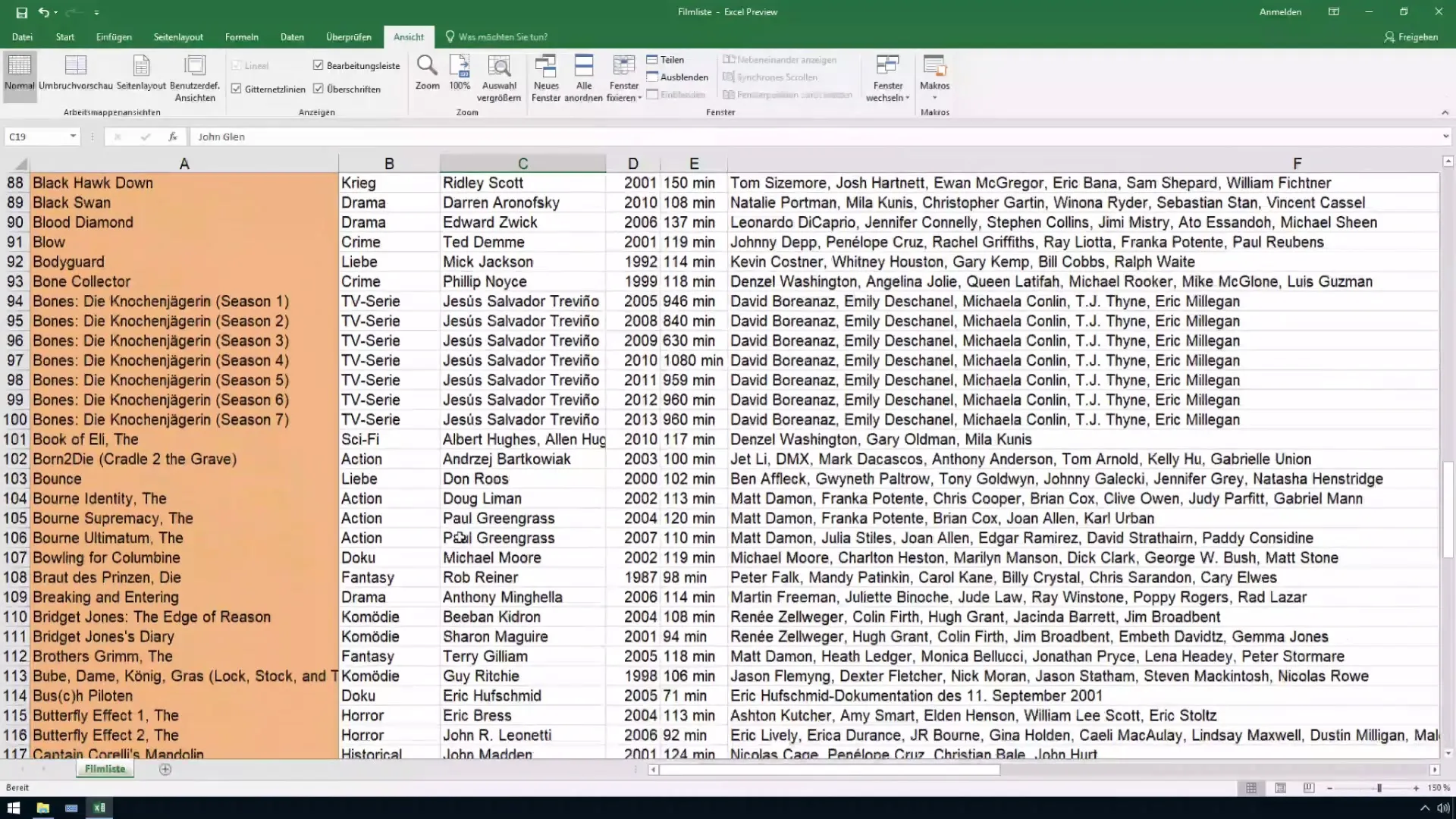
6. Ritiniet uz sāniem
Pēc tam, kad esat piefiksējis pirmo kolonnu, ritiniet uz labo pusi. Šeit jūs pamanīsiet, ka pirmā sleja paliek redzama. Tas ir īpaši noderīgi arī lielu datu kopu gadījumā, lai saglabātu šo filmu atribūtu redzamību pārējās kolonnās.
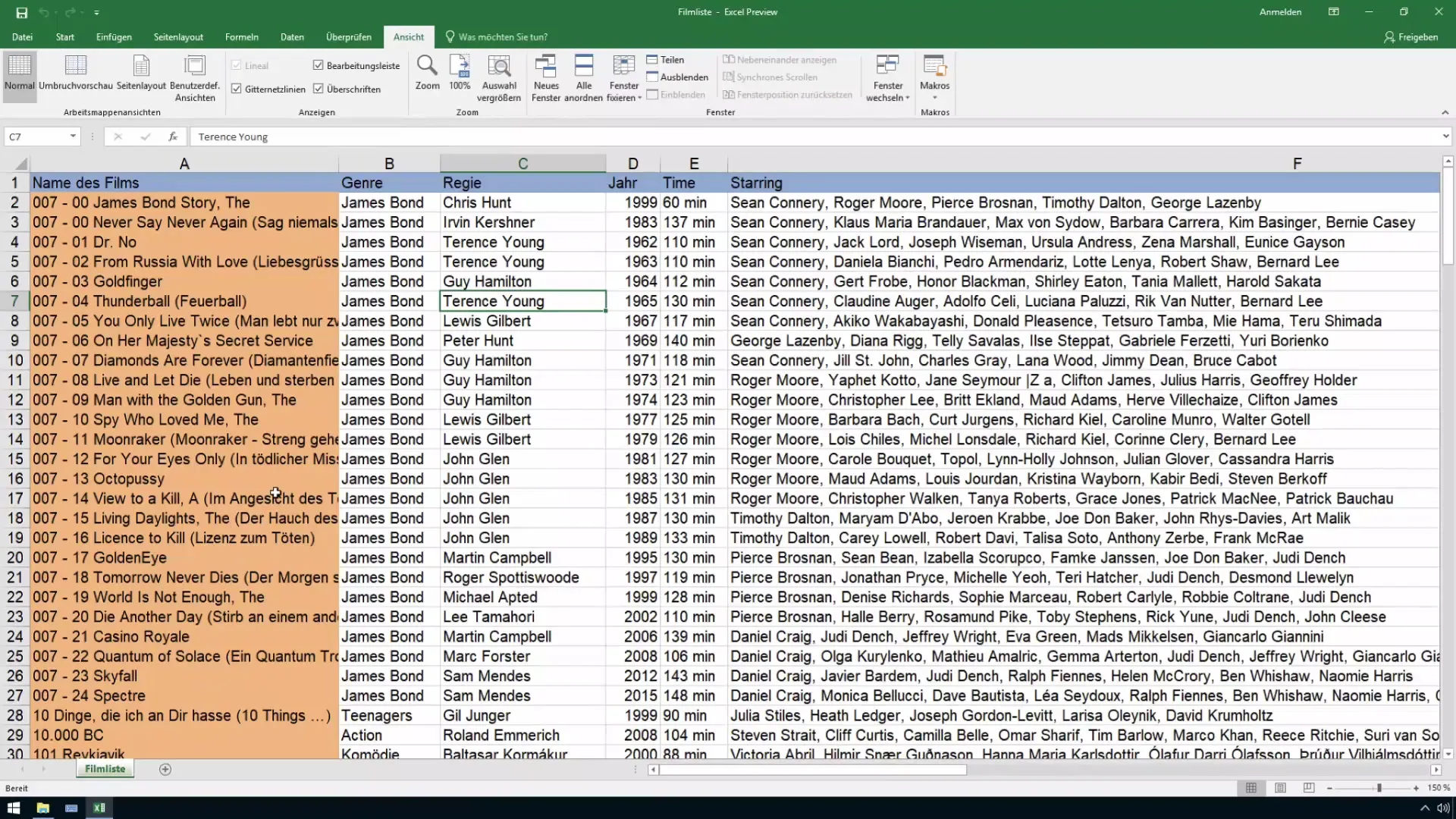
7. Risiniet vienlaicīgas fiksēšanas problēmas
Tomēr var gadīties, ka vēlaties vienlaicīgi fiksēt pirmo rindu un pirmo kolonnu. Pēc noklusējuma Excel ļauj labot tikai augšējo rindu vai pirmo kolonnu. Lai no tā izvairītos, jādefinē krustpunkts, kurā fiksācijai jāpaliek aktīvai.
8. Iestatiet krustošanās punktu
Lai to izdarītu, atlasiet šūnu tieši zem rindas, kuru vēlaties fiksēt, un šūnu pa labi no kolonnas. Kad tas ir noteikts, dodieties uz izvēlnes joslu un vēlreiz izvēlieties "Fiksēt logu". Tagad varat vienlaicīgi salabot gan augšējo rindu, gan pirmo kolonnu.
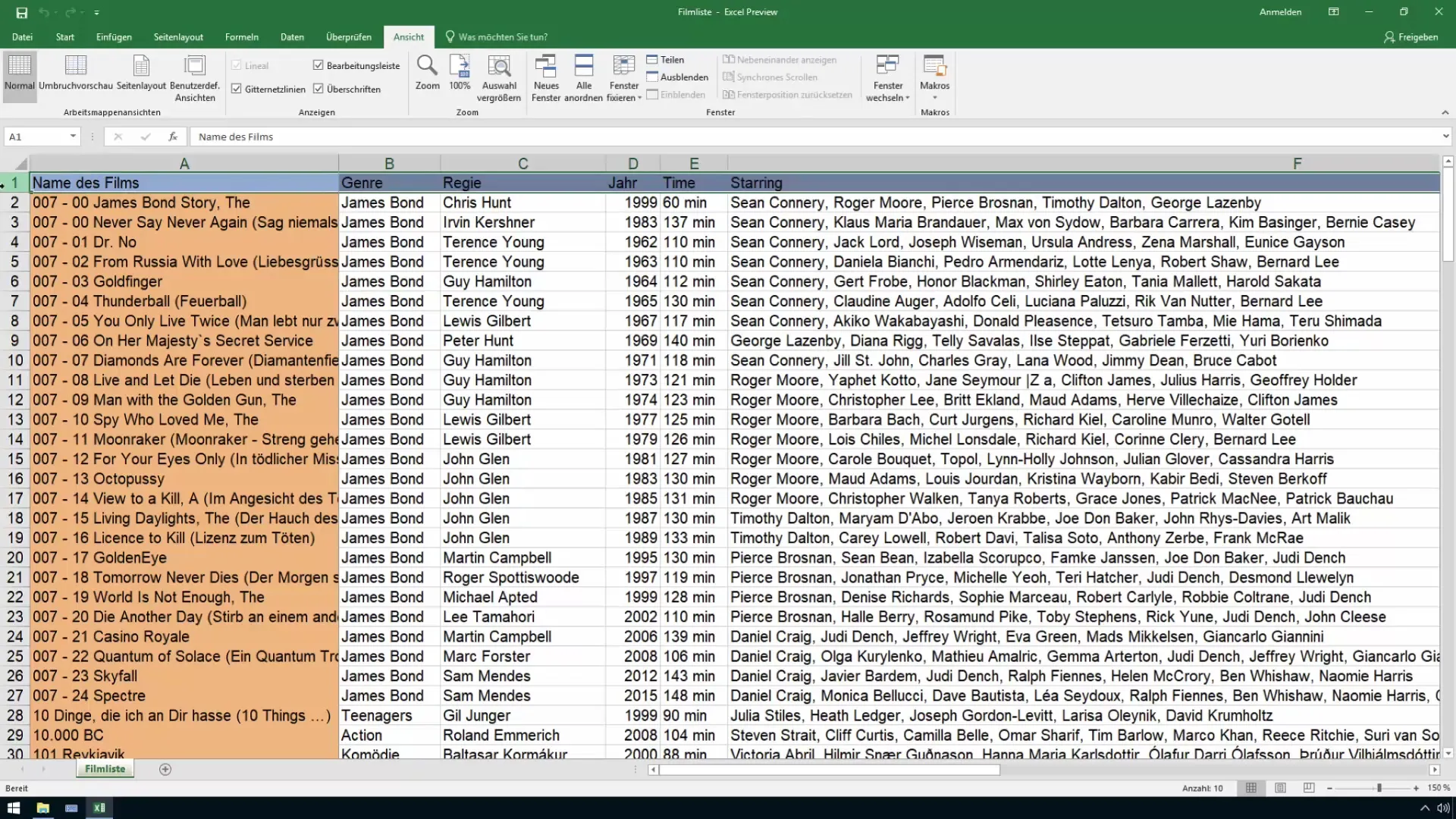
9. Pārbaudiet savus iestatījumus
Tagad ritiniet gan uz leju, gan uz labo pusi, lai pārliecinātos, ka gan pirmā rinda, gan pirmā sleja paliek fiksētas. Tas palīdzēs jums labāk orientēties lielos datu apjomos un veikt precīzus ierakstus pareizajā vietā.
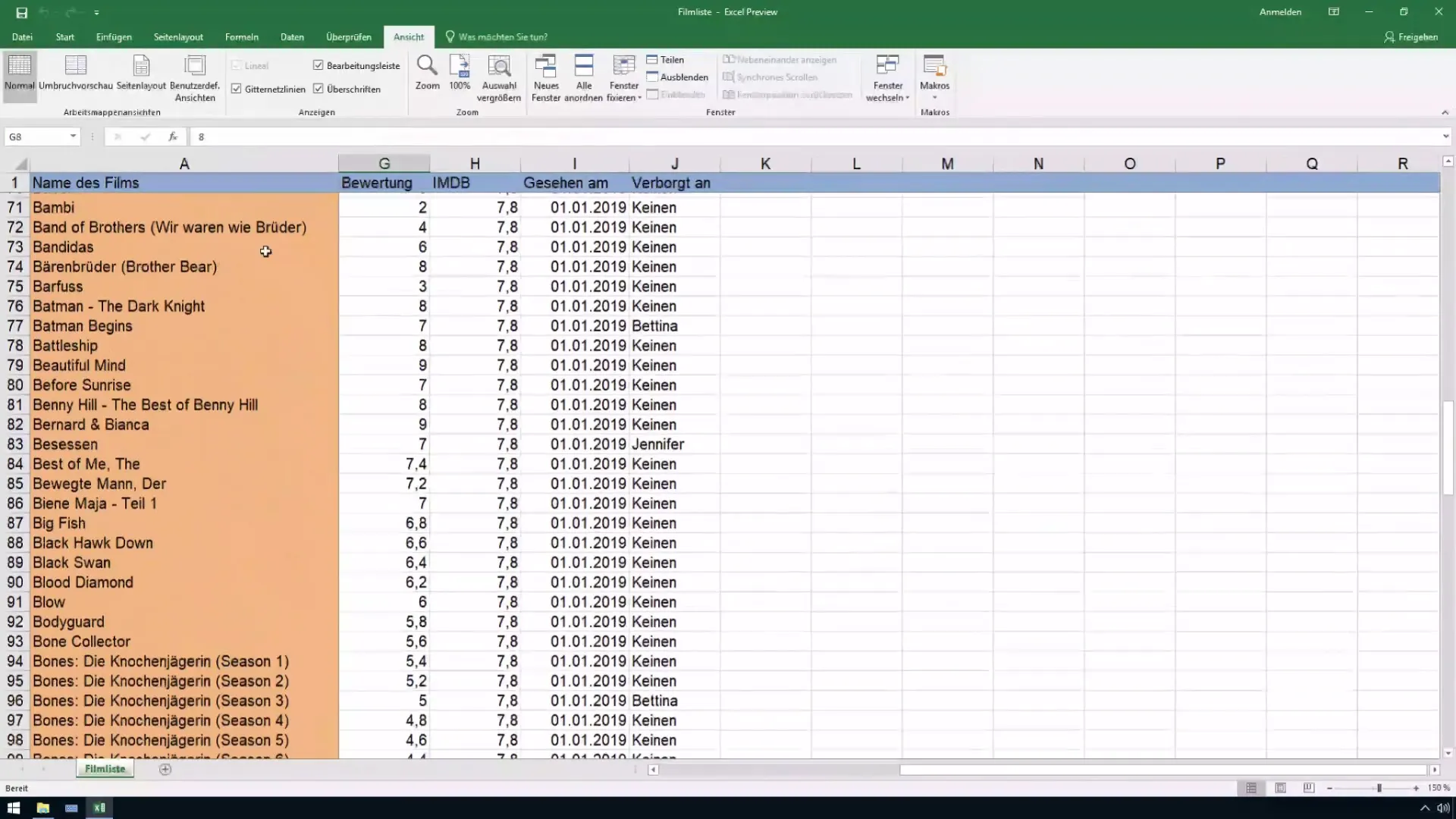
10. fiksēšanas atcelšana
Ja vēlaties atcelt loga fiksāciju, vienkārši vēlreiz atveriet "Freeze window" un izvēlieties "Unfreeze". Tas ļauj jums elastīgi izvēlēties, kurš skats jums ir nepieciešams atkarībā no jūsu vajadzībām un darba plūsmas.
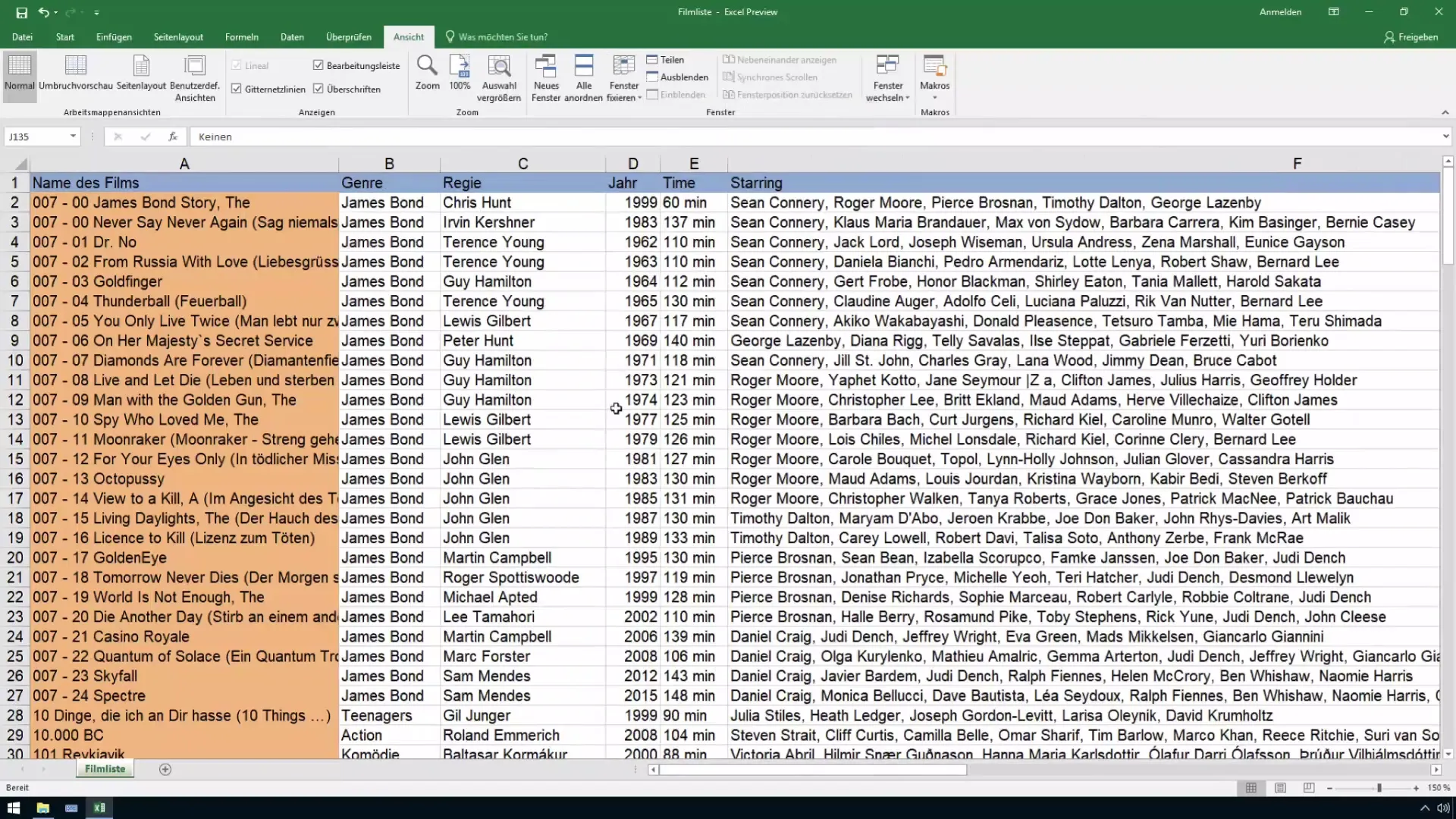
Kopsavilkums
Kolonnu un rindu iesaldēšana programmā Excel palīdz jums sekot līdzi sarežģītiem datiem. Jūs esat iemācījušies, kā fiksēt augšējo rindu un pirmo kolonnu, lai padarītu darbu efektīvāku, kā arī kā fiksēt abu rindu kombināciju, definējot krustojumu. Izmantojot šos soļus, jūs varat viegli pārvietoties pa gariem Excel sarakstiem, nezaudējot vērtīgu informāciju no redzesloka.
Biežāk uzdotie jautājumi
Kāda ir atšķirība starp "labot augšējo rindu" un "labot pirmo kolonnu"? Augšējā rinda paliek redzama, kamēr ritiniet uz leju, pirmā kolonna paliek redzama, kamēr ritiniet uz labo pusi.
Vai es varu iestatīt abas fiksācijas vienlaicīgi? Jā, varat, izvēloties krustpunktus, kas nosaka fiksēto rindu un fiksēto kolonnu.
Kā atsaldētlogu? Izvēlnes joslā dodieties uz "Atsaldēt logu" un izvēlieties "Atsaldēt".
Kā pielāgot kolonnu redzamību? Kolonnu platumu var pielāgot manuāli vai izmantot funkciju "AutoAdjust".
Vai šī metode darbojas visās Excel versijās? Jā, rindu un kolonnu labošana ir pamatfunkcija, kas ir pieejama visās jaunākajās Excel versijās.


